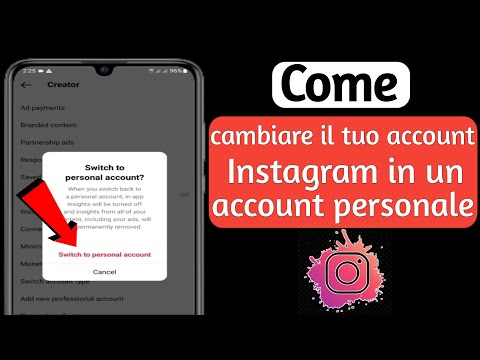Ci sono tutti i tipi di emoji, sorrisi di testo ed effetti che puoi usare quando iMessage. Per questo motivo, a volte diventa difficile crearne di nuovi o imparare a creare nuovi sorrisi di testo ed emoji di testo. Se hai questo problema, sei nel posto giusto. Questo articolo ti insegnerà come creare una simpatica balena su Apple Messages usando semplicemente il testo!
Passi
Metodo 1 di 2: creare una balena di base

Passaggio 1. Apri una conversazione in Messaggi
Puoi utilizzare Messaggi sul tuo iPhone, iPad o iPod Touch per inviare una balena.

Passaggio 2. Tocca la casella di testo

Passaggio 3. Tocca Invio 5 volte

Passaggio 4. Tocca 123 per aprire la tastiera di Numbers
Si trova nella parte inferiore sinistra della tastiera.

Passaggio 5. Toccare #+= per aprire la tastiera dei simboli

Passaggio 6. Tocca ∙ per creare l'occhio sinistro della balena
Questo è il simbolo del proiettile, che è l'ultimo pulsante sulla seconda fila di tasti.
Per una piccola variazione, tocca invece il - per fare una balena ammiccante. Questo è il primo tasto sulla seconda riga della tastiera

Passaggio 7. Tocca _ 21 volte per creare la bocca della balena
Questa è la prima chiave della seconda riga.

Passaggio 8. Tocca ∙ per creare l'occhio destro della balena
Ancora una volta, usa il simbolo del proiettile.

Passaggio 9. Tocca il pulsante Invia
Questo è il pulsante blu con la freccia bianca.
Per un'altra variante, potresti usare - per entrambi gli occhi per creare una balena assonnata o X per creare una balena morta
Metodo 2 di 2: fare un cucciolo di balena

Passaggio 1. Apri una conversazione in Messaggi
Puoi utilizzare Messaggi sul tuo iPhone, iPad o iPod Touch per inviare una balena.

Passo 2. Tocca la casella di testo

Passaggio 3. Tocca Ritorna 3 volte

Passaggio 4. Tocca 123 per aprire la tastiera di Numbers
Si trova nella parte inferiore sinistra della tastiera.

Passaggio 5. Toccare #+= per aprire la tastiera dei simboli

Passaggio 6. Tocca ∙ per creare l'occhio sinistro della balena
Questo è il simbolo del proiettile, che è l'ultimo pulsante sulla seconda fila di tasti.

Passaggio 7. Tocca _ 13 volte per creare la bocca della balena
Questa è la prima chiave della seconda riga.

Passaggio 8. Tocca ∙ per creare l'occhio destro della balena
Ancora una volta, usa il simbolo del proiettile.

Passaggio 9. Tocca il pulsante Invia
Questo è il pulsante blu con la freccia bianca.
Puoi usare diversi simboli per creare gli occhi del tuo cucciolo di balena per dargli un effetto diverso. Ad esempio, puoi toccare - (sulla tastiera numerica) al posto di entrambi gli occhi per farlo sembrare assonnato
Suggerimenti
- I tuoi amici con telefoni Android potrebbero non vedere la balena nello stesso modo in cui la vedi tu.
- Invece di usare punti o trattini per gli occhi, prova a usare le emoji! I cuori emoji per gli occhi possono esprimere amore e i cicloni emoji possono far sembrare la tua balena ipnotizzata!